答案:可通过AirPlay无线投屏、macOS Sonoma的“iPhone 镜像”功能或第三方软件实现Mac查看操控iPhone屏幕。具体为:确保设备同网同Apple ID,用AirPlay或“iPhone 镜像”应用连接,或安装Reflector等软件配对投屏。
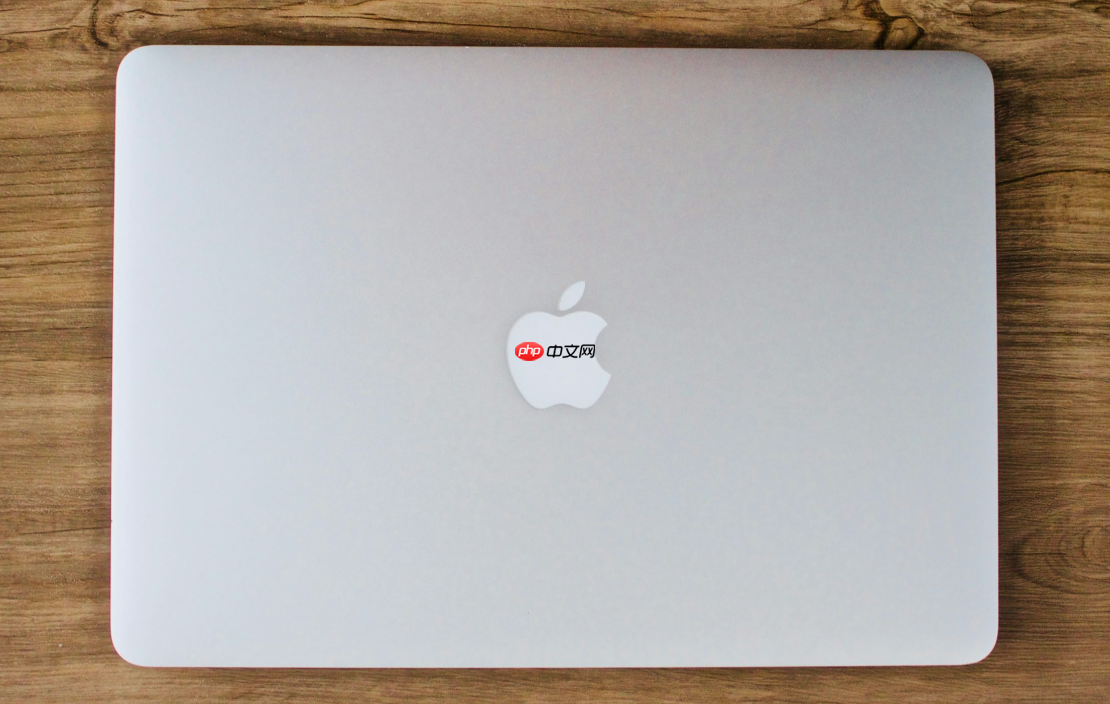
如果您希望在Mac电脑上查看或操作iPhone的屏幕内容,可以通过无线或有线的方式实现屏幕镜像。以下是几种有效的操作方法。
本文运行环境:iPhone 15 Pro,macOS Sonoma
AirPlay是苹果设备间原生支持的投屏技术,可在同一网络下将iPhone屏幕无线镜像至Mac。此方法无需额外下载软件,操作简便且延迟较低。
1、确保iPhone和Mac连接到同一个Wi-Fi网络,并登录同一Apple ID账户。
2、在Mac上点击菜单栏中的“控制中心”图标,或按下快捷键Shift+Command+5打开屏幕录制与截屏工具栏。
3、点击“屏幕镜像”选项,在弹出的设备列表中选择您的iPhone名称。
4、在iPhone上出现的提示框中点击“允许”,即可开始镜像显示。
5、在Mac上可调整镜像窗口大小,支持全屏播放或自由缩放。
macOS Sonoma及以上版本内置了“iPhone 镜像”功能,不仅支持屏幕显示,还能通过Mac的鼠标和键盘直接操作iPhone,实现更深层次的交互。
1、确认您的Mac已升级至macOS Sonoma或更新版本,且iPhone运行iOS 17或更高系统。
2、将iPhone靠近Mac,并保持在同一Wi-Fi网络下,同时登录相同的Apple ID。
3、在Mac的程序坞或启动台中找到“iPhone 镜像”应用并打开。
4、系统会自动搜索附近的iPhone设备,选择目标设备后点击“继续”。
5、根据提示在iPhone上验证身份(如Face ID),成功连接后即可在Mac上查看并操作iPhone界面。
6、使用Mac的触控板进行滑动、点击等手势操作,键盘输入文字,还可通过窗口顶部按钮返回主屏幕或打开App切换器。
部分第三方软件提供了比原生功能更丰富的特性,例如录屏、添加设备边框、跨平台兼容等,适合需要专业演示或录制的用户。
1、在Mac和iPhone上分别下载并安装同款投屏软件,推荐使用Reflector或ApowerMirror。
2、启动Mac端软件,记下显示的AirPlay接收码或二维码信息。
3、在iPhone上从右上角向下滑动打开控制中心,点击“屏幕镜像”。
4、在设备列表中选择运行投屏软件的Mac名称。
5、若软件要求输入验证码,请在iPhone上输入Mac端显示的动态密码完成配对。
6、连接成功后,iPhone屏幕将实时显示在Mac上,部分软件还支持录制镜像画面或截图保存。
以上就是Mac如何将iPhone屏幕投射到电脑上_iPhone屏幕镜像到Mac操作方法的详细内容,更多请关注php中文网其它相关文章!

每个人都需要一台速度更快、更稳定的 PC。随着时间的推移,垃圾文件、旧注册表数据和不必要的后台进程会占用资源并降低性能。幸运的是,许多工具可以让 Windows 保持平稳运行。

Copyright 2014-2025 https://www.php.cn/ All Rights Reserved | php.cn | 湘ICP备2023035733号